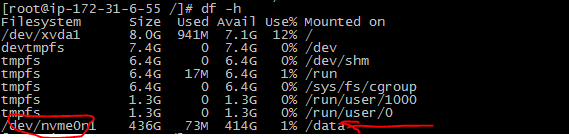挂载磁盘
查看Linux硬盘信息
sudo fdisk -l
查看linux下的硬盘挂载的空间、使用空间
使用命令 : df -h
说明:
- 显示目前在Linux系统上的文件系统的磁盘使用情况统计。
- 没有挂载的看不到,需要使用lsblk命令查询
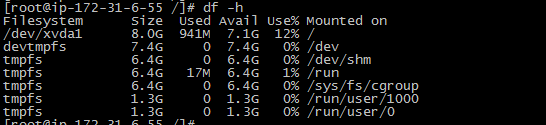
- Filesystem: 文件系統
- size: 文件大小
- Used: 使用空间
- Mounted o: 挂载的目录
:::warning 没有看见450G的盘,现在我们要挂载 :::
查看没有挂载的硬盘是否被检测在系统中
查看系统检测的硬盘 命令:lsblk
命令说明:
- 列出块设备信息(df -h不能看到的卷)

挂载
格式化新硬盘(可选)
:::warning 操作有风险,谨慎操作 :::
sudo mkfs.ext4 /dev/nvmeOn1
重启服务器后,需要重新执行挂载分区,所以在后续步骤会配置重启自动挂载
sudo mount /dev/nvmeOn1 /data
查看磁盘分区UUID (可选)
sudo blkid
内容大致如下:
/dev/sda5: UUID="0c5f073a-ad3f-414f-85c2-4af83f6a437f" TYPE="swap"/dev/nvmeOn1: UUID="11263962-9715-473f-9421-0b604e895aaa" TYPE="ext4"
配置开机硬盘自动挂载
mount命令在服务器重启后会失效,所以需要将分区信息写入/etc/fstab,实现永久挂载:
sudo vim /etc/fstab
在末尾添加:
UUID=11263962-9715-473f-9421-0b604e895aaa /data ext4 defaults 0 1
或者
/dev/nvme0n1 /data auto defaults,nofail,comment=cloudconfig 0 2

测试是否挂载成功: 添加完毕以后可以试一下fstab文件是否能正常运行 (非常非常重要, 如果不能正常运行千万别重启服务器, 配置失败将会导致系统无法正常启动)
sudo mount -a

/etc/fstab格式说明
/dev/cdrom /media/cdrom iso9660 defaults 0 0挂载文件 挂载目录 文件类型 默认 默认 默认
:::success 小技巧:想知道文件类型,可以手动挂载后用mount命令即可查询 :::
查看挂载成功的命令:mount
[root@CactiEZ cdrom]# mount/dev/mapper/vg_cactiezv10-LogVol00 on / type ext4 (rw)proc on /proc type proc (rw)sysfs on /sys type sysfs (rw)devpts on /dev/pts type devpts (rw,gid=5,mode=620)tmpfs on /dev/shm type tmpfs (rw)/dev/sda1 on /boot type ext4 (rw)none on /proc/sys/fs/binfmt_misc type binfmt_misc (rw)/dev/sr0 on /media/cdrom type iso9660 (ro)
可以看到最后一行(这里就有文件类型):
/dev/sr0 on /media/cdrom type iso9660 (ro)
参数说明:
- [fs spec] [fs file] [fs vfstype] [fs mntops] [fs freq [fs passno]
具体说明,以挂载/dev/sdb1为例:
- [fs spec]:分区定位,可以给UUID或LABEL,例如:UUID=6E9ADAC29ADA85CD或LABEL=software
- [fs file]:具体挂载点的位置,例如:/data
- [ fs vfstype]:挂载磁盘类型,linux分区一般为ext4,windows分区一般为ntfs
- [fs mntops]:挂载参数,一般为defaults
- [fs freq]:磁盘检查,默认为0
- [fs passno]:磁盘检查,默认为0,不需要检查